アクションのコンボボックスで選択されたページソースツリーのデータを、ページソースのデフォルトファイルに保存します。ページソースは編集可能な XML ファイル、または DB である必要があります。複数のデータ ソースにデータを保存するには、複数の [保存アクション] を追加します。JSON と読み込まれるページソースは、 (データが GUI 内で XML ツリーとして保存されている場合でも、 XML としてではなく) JSON として保存されます。ページソースオプションも参照してください。
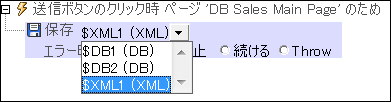
保存されるデータソースがDBの場合、デフォルトで、すべての編集可能な列が更新されるように選択されます (下のスクリーンショット参照)。変更されたデータのみ (主キーが必要です) または、すべてのテーブル行 (主キーは必要ありません) を保存することを選択することができます。全てのテーブル行の置換 を選択すると、DB 内のすべての行が削除され、ページソース内のすべての行が挿入されます。 新規の行の主キーは DB に保存されないことに注意してください。変更箇所のみを保存 オプションは主キーを使用して変更をチェックし、変更箇所のみを保存します。新規の行は主キーと共に保存されます。

特定の列を更新する場合は、 をクリックします。これにより、データベースの列設定ダイアログを表示します (下のスクリーンショット)。
をクリックします。これにより、データベースの列設定ダイアログを表示します (下のスクリーンショット)。
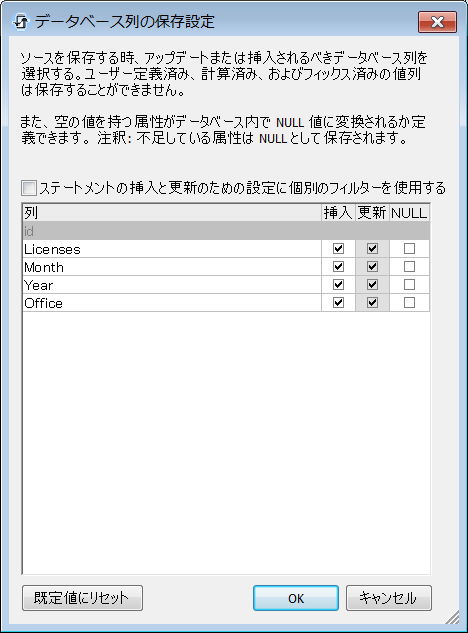
ダイアログは、 DB ページソースのための列を表示します。その列が更新され、または、挿入された値を取ることができるかを指定することができます。(更新は、既存の行要素内の変更されたデータを指します。挿入された値は、新規に追加された行要素を指します)。デフォルトでは、各列の挿入と更新のオプションはペアとして選択されます。異なるオプションを列の挿入と更新オプションのために指定する場合、 挿入と更新ステートメントのために個別のフィルター設定を使用するチェックボックスをチェックしてください。DB のカラム内の NULL チェックボックスをチェックすることで、空の値を持つ属性は、内で NULL 値に変換されることができます。不足する属性は常に NULL として保存できることに注意してください。
(ユーザーにより定義されているため、固定されているため、または計算されているため) 更新することのできない列には、挿入、更新または NULL オプションチェックボックスが存在しません。上のスクリーンショットでは、 固定値を持つため、ID 列は、更新されることができません。更新しない列の選択を解除します。
ダイアログの下のコンボボックス内で希望する順序を選択して削除、更新、および挿入が起こる順序を指定することができます。
全ての列を更新するために、保存設定をリセットする場合は、[デフォルトにリセット] をクリックします。
エラーの処理
エラー時 オプションはエラーが発生すると何が行われるかを決定する事ができます。このアクションのために厳密に(エラーの処理を提供する)エラーの処理を定義することができるため、このようなエラーはエラーではなく警告として処理されます。この利点はエラーの処理が定義済みのアクションでエラーをチェックする必要がないことです。次のエラー処理オプションを使用することができます:
•スクリプトの中断: エラーの発生後、トリガーされたイベントの後全てのアクションは終了されます。 これがエラーが発生した時のデフォルトのアクションです。エラーに関わらず継続する場合は、継続またはスローオプションを選択します。
•継続: アクションは終了されません。その代わりに、以下のイベントの際に何が起こるかを選択する事ができます: エラーが発生しない場合 (成功時)、 またはエラーが発生する場合 (エラー時)。例えば、ページのロードが成功したかを示すメッセージを表示することができます。
•スロー: エラーが検出されると、このオプションは トライ/キャッチ アクションの変数内に保管された例外をスローします。トライ/キャッチ アクション の キャッチ 部分は、エラーが発生した時、どのアクションが起こるかを指定します。 エラーが発生しない場合は、次のアクションが処理されます。詳細に関しては トライ/キャッチ アクション のセクションを参照してください。